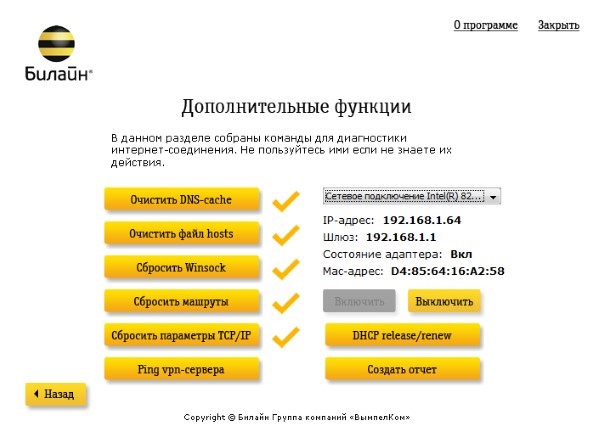VMware Horizon — сетевая платформа для организации системы виртуальных рабочих столов (VDI или Virtual Desktop Infrastructure), состоящих из облачных серверов с развернутыми на ними виртуальными машинами (операционные системы или отдельные приложения) и клиентского программного обеспечения, что предоставляет удаленный доступ к VDI. К такому клиентскому ПО и относится рассматривая программа VMware Horizon Client.
Сама по себе она распространяется бесплатно. Платным является доступ к вычислительным мощностям, на которых развернуты виртуальные рабочие столы. Платформа VMware Horizon предназначена, в первую очередь, для использования корпоративными клиентами.
Виртуальные рабочие столы — это предварительно настроенные образы операционных систем и/или приложений, которые физические отделены от того устройства, что используется для подключения к ним. Принцип работы таких платформ чем-то напоминает работу систем удаленного доступа к компьютерам — например такие, что можно легко развернуть при помощи программы TeamViewer. Серверная часть приложения TeamViewer устанавливается на удаленный управляемый компьютер, а клиентская — на управляющий (администраторский) ПК. Подключившись с клиента к удаленному компьютеру, пользователь получит доступ к любым функциям установленной на нем операционной системы.
Платформа VMware Horizon работает примерно также, только здесь в качестве удаленного компьютера используются виртуальные машины, развернутые на мощных серверах. Таких виртуальных машин на одном сервере может быть множество. И все они управляются одним или группой администраторов, именующихся посредниками (брокерами). В их задачу входит настройка прав доступа пользователей к тем или иным функциям виртуального рабочего стола.
Пользователи могут иметь или не иметь возможность сохранять изменения (например, в открываемых электронных документах), устанавливать и удалять приложения, выполнять операции над файлами и т.д. В этом плане виртуальный рабочий стол практически ни чем не отличается от корпоративного компьютера, полностью контролируемого системным администратором.
Преимущества платформы VMware Horizon
К одному из основных преимуществ платформы VMware Horizon относится универсальность ее клиентской программы. Представленный на данной странице клиент VMware Horizon Client предназначен для установки на компьютеры под управлением Windows. Но также существуют версии приложения под MacOS, iOS, Android, Linux. Возможно подключение к виртуальным рабочим столам и из обычного браузера. При этом клиентское устройство (компьютер, планшет или даже смартфон) не должен обладать высокими техническими параметрами, потому как единственная оказываемая на него нагрузка — это операции по приему видеосигнала и отправки на виртуальную машину команд с клавиатуры, мыши, тачскрина и т.д.
Вот еще важные особенности использования виртуальных рабочих столов и платформы VMware Horizon, в частности:
- Стоимость. Виртуальный рабочий стол, как мы уже выяснили, практически ничем не отличается от обычного компьютера. Если требуется обеспечить, к примеру, 20 офисных сотрудников высокопроизводительными настольными ПК, будет разумней сэкономить, приобретя менее мощные машины (т.н. офисный вариант) и подключив их впоследствии к платформе VMware Horizon.
- Безопасность. Еще одним из преимуществ виртуальных рабочих столов над физическими настольными компьютерами является более высокий уровень безопасности хранения данных. Во-первых, они хранятся в едином центре обработки данных, а не на отдельных конечных компьютерах, которые приходится защищать антивирусами и прочими защитными средствами в индивидуальном порядке. Во-вторых, если компьютер выйдет из строя или попросту будет украден, то злоумышленники не смогут получить доступ к каким-либо важным данным, т.к. хранятся они на удаленных серверах. Ко всему прочему, клиент VMware Horizon Client работает в изолированной среде, что дополнительно увеличивает уровень защиты данных от кибератак.
- Гибкость. Для организаций с гибкой рабочей силой (или другими словами — для организаций, нанимающих персонал на короткое время) виртуальные рабочие столы имеют явное преимущество в плане обеспечения сотрудников такими мощностями, которые будут им достаточно для реализации конкретной задачи. Администраторы могут быстро и легко выделять виртуальные рабочие столы без необходимости приобретать дорогостоящие физические машины пользователям, которым они могут понадобиться только на короткое время.
- Простое управление. ИТ-отдел может легко управлять большим количеством удаленных виртуальных рабочих столов из единого центра. Обновления программного обеспечения выполняются быстрее и проще, потому что их можно выполнять сразу и для всех пользователей, а для каждого компьютера индивидуально.
Впрочем, у подобных платформ есть и недостатки. Если в центре обработки данных, где развернута система VMware Horizon, закончится дисковое пространство для хранения данных, пользователи смогут испытывать затруднения с доступом к своим рабочим столам и выполнению любых операций. Выхода из ситуации два — либо приобретение дополнительного дискового пространства, что в итоге увеличит стоимость подписки на использование виртуальной машины, либо удаление/перемещение данных, что зачастую недопустимо для средних и крупных компаний.
Несмотря на то, что к производительности клиентского устройства не предъявляется высоких требований, работа с удаленным рабочим столом все же может быть затруднена по причине плохого сетевого соединения. И это еще не говоря о прямой зависимости от сетевого подключения — если оно внезапно пропадет, то работа всей организации попросту остановится до устранения неполадок с сетью.
Год назад почти все компании перевели сотрудников на удалёнку. Помимо стихийного перестраивания бизнес-процессов, еще одним испытанием для организаций стал стресс сотрудников.
Как лучше адаптироваться под новые реалии и создать комфортную среду для сотрудников на удалёнке рассказывает исполнительный вице-президент по управлению персоналом, организационному развитию и поддержке Билайн Ольга Филатова.
Никаких скоропалительных решений
Когда случился глобальный локдаун и Билайн пришлось переводить 14 000 сотрудников из бэк-офиса на дистанционную работу, мы были в числе немногих, кому удалось решить технические моменты и организацию процессов достаточно быстро. Во многом за счет уже наработанных ранее решений: еще в 2016 году мы запустили проект удаленной работы, который в пандемию фактически масштабировали.
Осознание, что поддержка работников в части социализации ложится на наши плечи, пришло сразу. Уже в апреле 2020 года мы начали внутренние опросы и исследования, чтобы подобрать подходящие инструменты для поддержки пирамиды благополучия сотрудников. Конкретные потребности, конкретные инструменты. В начале лета мы перешли к проектированию проектов и программ внутри выбранных направлений: профессиональное, социальное, физическое, финансовое и общественное. Пять составляющих, на которых держится благополучие коллег – это наша программа BeeWinner.
В августе направления запущены в пилотном формате, к сентябрю проект развернут полностью и действует до сих пор. Мы предложили массу онлайн-активностей: спортивные клубы, марафоны ментального здоровья, родительское комьюнити с поддержкой корпоративного психолога, сервис по телемедицине, сообщества по интересам (книжные, игровые и киноклубы), финансовыи ликбез и программы финансового благополучия, платформа скидок для сотрудников, инструменты профессионального развития и многое другое.
Эффективность и качество программы BeeWINNER измеряемы и постоянно контролируются, чтобы продолжать ее эволюцию. Для этого мы ввели системы метрик Employee Wellbeing Measurement and Metrics System. В них входит общии показатель вовлеченности, eNPS (индекс лояльности) и трекинг отклика сотрудников на коммуникации программ благополучия. Если в 2020 году, согласно внутренним опросам, уровень комфорта удаленной работы для сотрудников разной возрастной категории составлял от 7,8 до 8,5 по десятибалльной шкале, то в 2021 году он поднялся до интервала от 9,0 — 9,3.
Всем BeeSport
Одна из самых успешных программ по вовлеченности сотрудников —BeeSport. Для этого направления мы разработали отдельное приложение. Что вообще объединяет лучше, чем спорт? В приложении выделены четыре основных направления: беговой клуб BeeRUN, сообщество для любителей йоги BeePRAKTIKA, клуб BeeFIT для занятий фитнесом и клуб здорового образа жизни BeeHEALTH. Все занятия и активности проходят под кураторством сертифицированного тренера, а программы адаптированы под разные уровни подготовки.
Наш внутрикорпоративный “Шагомер” набрал уже более 30 млн шагов с начала проекта: он синхронизируется с аналогичным приложением смартфона. В качестве элемента геймификации в приложении можно отследить сколько прошли твои коллеги, что бы была лишняя мотивация размяться.
Оповещение сотрудников о новых активностях проходило через созданные телеграм-каналы, там же происходила коммуникация. В качестве дополнительной мотивации самые активные участники направлений получат брендированную продукцию с символикой BeeSPORT. В здоровом теле — здоровый дух, но и о духе мы тоже подумали отдельно.
BeeMind: в ответ на время
Уже к маю 2020 года спрос на услуги психолога, по данным сервиса «Профи.ру» вырос на 300% и, конечно, мы не могли оставить это без внимания. Тут особенно важен корпоративный подход: нередко у человека установлен психологический барьер и он долго ждет, прежде чем обратиться за квалифицированной помощью. Здесь готовое решение уже предложено BeeWinner. В этой программе доступны горячие линии с психологом, а также серия лекций (в том числе для тех, кто пока не готов обратиться за адресной помощью).
Таким образом компания дает возможности для преодоления стресса: в феврале сотрудники оценили свои возможности справиться с ним на 9 баллов по десятибалльной шкале (против 8,2 баллов в мае 2020 года).
Пандемия проходит, BeeWINNER — остается
Для навигации и определения вектора развития мы создали чат-бота, который помогает выбрать самое полезное и интересное конкретному человеку. В направлении для семей BeeFAMILY сотрудники отметили встречу с психологом “Как помочь подростку пережить кризис”. Особое внимание привлек дискуссионный клуб “Финансовые привычки”, воркшоп “Как сделать понятную и красивую презентацию”, проекты по личному развитию, площадки для профессионального роста.
BeeWinner превращается в устойчивую модель взаимодействия с сотрудниками, которая будет развиваться. Самый трудный этап становления мы прошли. Сложность была, прежде всего, в широком спектре проектов и форматов внутри программы: пять направлений благополучия, а внутри каждого из них – по несколько проектов, отвечающих разным интересам и потребностям сотрудников. Чтобы запустить такую линейку требовались значительные человеческие ресурсы. Кроме того, нам была нужна четкая навигация для сотрудников, пользователей программы. Эту задачу нам удалось решить собственными силами, не привлекая сторонних подрядчиков.
Вторую задачу с навигацией для конечного пользователя мы решили тематическими неделями и мероприятиями, которые раскрывали суть программ, а также чат-ботом, который помогает участникам выбрать подходящее направление.
Плоды наших трудов подтвердила обратная связь от сотрудников.
Теперь компания будет переходить к гибридному офису, в том числе за счет того, что нам удалось сохранить результативность сотрудников на удаленке, повысить комфорт их работы.
К чему мы пришли:
- Нам удалось сохранить уровень благополучия в пандемию, растет потенциал сотрудников и формируется благоприятная среда
- 97% сотрудников отметили, что результативность на удаленке не изменилась или повысилась
- Мы продолжим персонализировать программы под запросы разных целевых аудиторий
- Программа благополучия BeeWinner стала частью стратегии развития компании на 2021-2022 год.
Настройка оборудования
Блог о модемах, роутерах и gpon ont терминалах.
Билайн L2TP и Linux
Совсем недавно я написал статью как настроить PPPoE на Linux под Gnome с помощью встроенной утилиты Network Manager. На что в комментариях получил вопрос — с PPPoE все понятно а как быть с L2TP? А действительно, с провайдерами, использующими PPPoE, проблем нет. А вот как быть с Билайн например — у них используется L2TP, поддержки которого «из коробки» нет. Решение на самом деле не сложное, но в любом случае понадобиться выход в Интернет, без которого Вы не сможете скачать и установить нужный пакет.
sudo apt-add-repository ppa:seriy-pr/network-manager-l2tp
sudo apt-get update
sudo apt-get install network-manager-l2tp-gnome
sudo service xl2tpd stop
sudo update-rc.d xl2tpd disable
Ну или одной командой:
sudo apt-add-repository ppa:seriy-pr/network-manager-l2tp && sudo apt-get update && sudo apt-get install network-manager-l2tp-gnome && sudo service xl2tpd stop && sudo update-rc.d xl2tpd disable
Таким образом, мы подключаем репозитарий и скачиваем с него пакет с дополнением в Network Manager, а затем его устанавливаем и запускаем службу.
После этого идем в Network Manager. Его значок находится в системном лотке, рядом с часами. Кликаем по нему правой кнопкой мыши — откроется меню:
Выбираем пункт Edit connection:
В окне Network Manager выбираем вкладку VPN и нажимаем кнопку Add.
Откроется диалоговое окно — в нем надо выбрать протокол L2TP и нажать кнопку Create.
Будет создано новое L2TP-подключение. Редактируем его свойства:
Ставим галочку Connect Automatically для автоматического соединения с провайдером. Connection name можно оставить любой — например beeline.
Адрес сервера -он же Шлюз — tp.internet.beeline.ru . В поля имя пользователя и пароль — указываем данные для авторизации и нажимаем Save. Закрываем все окна.
После этого, при клике левой кнопкой мыши на значок Network Manager откроется меню, в котором будет Ваше подключение.
Источник
Настройка проводного интернета от Beeline в Linux

Инструкция по настройке сетевой карты для использования беспроводного интернета от Beeline .





официальное руководство от билайн для linux 🙂 билайн и о пользователях linux подумала 🙂
Linux набирает обороты, пользовательский запрос по настройке интернета Beeline в дистрибутивах Linux актуален, вполне вероятно и среди сотрудников «Кар-тел» есть линуксоиды
одного сотрудника знаю точно 😉
Наверняка есть линуксоиды, но на мои вопросы касательно настройки их интернета в линуксе у нас отвечали примерно так: «Линукс. Нет мы не знаем как там настраивать. Мы не будем там ничего настраивать. Вообще линукс это непонятно что, установите виндоус и перезвоните, мы вам поможем.» После этого я кричал этому придурку, что он дебил и пусть соединит меня со главным, я да же писменно им заявки оставлял, но в ответ получал, примерно то же что и по телефону, токо более грамотно изложено.
Вообзе из графики ничего сложного, консоль чуть сложнее, но то же лажа. Самое главное на линуксе почти у всех (почти у всех кому я настраивал) очень медленный интернет от билайн. Ответа на этот вопрос нигде просто нет пока что.
Эксперт — зто человек, который совершил все возможные ошибки в очень узкой специальности.
медленный? какая разница в скорости на windows и linux?
Источник
 vkapas
vkapas
Уютная жежешечка Вадима Капася
петушки Роскомнадзора могут смело идти отсюда нахуй
Иногда приходится настраивать Билайновский VPN на GNU/Linux системах. Догадываюсь, что от некоторых способов, описанных на форумах Beeline (и на других тоже) у неподготовленного пользователя волосы встают дыбом. Но теперь, с выходом Ubuntu 10.04, всё стало намного проще 🙂
Итак, для настройки VPN-соединения Билайн в Ubuntu 10.04 необходимо:
1. Перейти в Система -> Параметры -> Сетевые соединения -> открыть вкладку VPN.
2. Нажать Добавить, выбрать Point-to-Point Tunneling Protocol (PPTP), нажать Создать.
3. В следующем окне ввести:
— Название соединения: beeline
— Gateway: vpn.internet.beeline.ru
— User name: логин@internet.beeline.ru (можно просто логин)
— Password: пароль
— NT Domain оставить пустым
4. Нажать кнопку Применить.
Для запуска VPN-соединения нажимаем на значок сети (по умолчанию на верхней панели справа), выбираем Соединения VPN -> beeline.
Источник
Мастер настроек
А точно ли вам сюда?
Этот раздел — для тех, кто подключается к интернету через VPN (L2TP). В вашем городе доступна web-авторизация. Удостоверьтесь, что в левом верхнем углу страницы указано название вашего города и используйте инструкции из раздела web-авторизация.
Программа Мастер настройки создает VPN-соединение по протоколу L2TP, настраивает роутеры и диагностирует соединение — вам нужно только скачать её с нашего сайта и выбрать, что она должна сделать.
Внимание: Программа работает в операционных системах Windows 2000, Windows XP, Windows Vista, Windows 7, Windows 8 и Windows 10.
Шаг 1
Скачайте программу и запустите ее. Нажмите кнопку Далее и следуйте инструкциям установщика.
Шаг 2
После завершения установки на рабочем столе появится ярлык для VPN-подключения. Запустите программу (ярлык будет создан автоматически на рабочем столе). Откроется главное меню программы, если вы хотите настроить VPN-соединение, или роутер и нажмите кнопку «Настроить соединение».
Шаг 3
Выберите тип соединения, которое вы хотите настроить — Wi-Fi-роутер (если вы к нему подключены) или VPN-соединение, и далее следуйте подсказкам программы.
Программа Мастер настройки предназначена для настройки VPN-соединения, wi-fi роутера и диагностики сетевых неисправностей на компьютере.
Нажмите на кнопку «Не знаю, что настраивать», и программа автоматически определит тип соединения и предложит соответствующую настройку.
Мастер настройки умеет настраивать: D-Link DIR300/NRU, D-Link DIR300A/C1, «Билайн» SmartBox, «Билайн» D150L, Wi-Fi роутер «Билайн» и TRENDnet 432BRP D2.0. В дальнейшем этот список будет пополняться новыми моделями.
Запустите программу Мастер настройки. Откроется главное меню программы, нажмите кнопку «Починить интернет».
Нажмите кнопку «Дополнительные функции».
Нажмите кнопку «Продолжить».
По очереди нажмите кнопки: «Очистить DNS-cache», «Очистить файл hosts», «Сбросить Winsock», «Сбросить маршруты», «Сбросить параметры TCP/IP», на против данных пунктов появится галочка. Закройте программу. Перезагрузите компьютер.
Посещая сайт beeline.ru вы предоставляете согласие на обработку данных о посещении вами сайта beeline.ru (данные cookies и иные пользовательские данные), сбор которых автоматически осуществляется ПАО «ВымпелКом» (Российская Федерация, 127083, г. Москва, ул. 8 Марта, д. 10, стр. 14, далее — Билайн) на условиях Политики обработки персональных данных. Компания также может использовать указанные данные для их последующей обработки системами Google Analytics, Яндекс.Метрика, MyTarget, Monkey, Mindbox и др., а также передавать / привлекать к обработке данных третьих лиц, перечень которых размещен здесь. Обработка осуществляется с целью функционирования сайта www.beeline.ru и с целью продвижения товаров, работ, услуг Билайн и третьих лиц.
ПАО «ВымпелКом» раскрывает информацию, раскрытие которой предусмотрено законодательством РФ о ценных бумагах также на странице в сети Интернет ООО «Интерфакс-ЦРКИ» – информационного агентства, аккредитованного ЦБ РФ на раскрытие информации. Информация доступна по ссылке
Шаг 1
Скачайте программу и запустите ее. Нажмите кнопку Далее и следуйте инструкциям установщика.
Шаг 2
После завершения установки на рабочем столе появится ярлык для VPN-подключения. Запустите программу (ярлык будет создан автоматически на рабочем столе). Откроется главное меню программы, если вы хотите настроить VPN-соединение, или роутер и нажмите кнопку «Настроить соединение».
Шаг 3
Выберите тип соединения, которое вы хотите настроить — Wi-Fi-роутер (если вы к нему подключены) или VPN-соединение, и далее следуйте подсказкам программы.
Программа Мастер настройки предназначена для настройки VPN-соединения, wi-fi роутера и диагностики сетевых неисправностей на компьютере.
Нажмите на кнопку «Не знаю, что настраивать», и программа автоматически определит тип соединения и предложит соответствующую настройку.
Мастер настройки умеет настраивать: D-Link DIR300/NRU, D-Link DIR300A/C1, «Билайн» SmartBox, «Билайн» D150L, Wi-Fi роутер «Билайн» и TRENDnet 432BRP D2.0. В дальнейшем этот список будет пополняться новыми моделями.
Запустите программу Мастер настройки. Откроется главное меню программы, нажмите кнопку «Починить интернет».
Нажмите кнопку «Дополнительные функции».
Нажмите кнопку «Продолжить».
По очереди нажмите кнопки: «Очистить DNS-cache», «Очистить файл hosts», «Сбросить Winsock», «Сбросить маршруты», «Сбросить параметры TCP/IP», на против данных пунктов появится галочка. Закройте программу. Перезагрузите компьютер.
Источник
| Операционная система: | Windows 7, Windows 8/8.1, Windows 10 |
| Русский язык: | Есть |
| Разработчик: | ПАО «ВымпелКом» |
| Цена: | Бесплатно |
Мобильное приложение «Мой Билайн» создано для удобства клиентов. По функционалу оно схоже с Личным кабинетом, разница только в устройстве – оно загружается на телефон или планшет.
Приложение позволяет управлять счетом и опциями, подключенными к номеру. Также с его помощью можно менять тариф и выбирать услуги со смартфона, где бы ни находился клиент, не обращаясь при этом к представителям оператора. Программа дает возможность оптимизировать траты на связь и позволяет быстро положить деньги на счет. Пользователь в любое время может получить сведения о состоянии счета и пополнить баланс.
Приложение для мобильных устройств «Мой Билайн» доступно в AppStore, GooglePlay и скачивается бесплатно, воспользоваться его опциями можно в любое время.
Содержание
- Интерфейс и опции
- Как пользоваться приложением
- Похожие приложения
- Установка приложения «Мой Билайн» на ПК
Интерфейс и опции
Программа имеет лаконичный, интуитивно понятный интерфейс. При его запуске появляется страница «Главное», где пользователь видит актуальные данные: номер телефона, состояние счета, действующий тариф, количество активных услуг и информацию об интернете. На этой же вкладке расположена кнопка пополнения счета. Нажав на нее, пользователь получит доступ к меню с различными способами внесения денег на счет: через терминалы, с помощью карты, использование доверительного платежа.
Приложение позволяет:
- подключать и отключать услуги и опции;
- поменять тариф на более подходящий из списка;
- держать под контролем баланс и следить за начислением бонусов;
- заказывать детализацию расходов на электронную почту;
- пополнять счет банковской картой;
- посмотреть на карте расположение ближайшего офиса «Билайн»;
- список часто задаваемых вопросов и контакты службы поддержки.
Как пользоваться приложением
Для того, чтобы начать пользоваться программой Мой Билайн для мобильных устройств, нужно совершить несколько простых действий:
- загрузить приложение на телефон или планшет;
- после загрузки программы из Google Play или App Store нужно авторизоваться, после выполнить вход;
- для входа необходим номер телефона и пароль; при первом входе для получения пароля необходимо набрать *119*9#, затем вызов, после чего случайным образом будет сгенерирован пароль и отправлен на номер в виде смс-сообщения;
- после успешного входа стоит поменять пароль; в дальнейшем при каждом входе нужно вводить номер телефона и новый пароль, чтобы пользоваться широкими возможностями приложения.
На главной странице находится информация о состоянии счета, используемом тарифном плане, количестве подключенных услуг, а также мобильном интернете.
Справа расположено главное меню, содержащее пункты:
Похожие приложения
Карта Билайн – удобное приложение для держателей карты Билайн.
Мой Ростелеком – приложение для клиентов Ростелеком для контроля и пополнения счета и управления услугами.
Мой МТС – программа для клиентов компании МТС с доступа к управлению услугами.
«Мегафон» Личный кабинет – приложение, открывающее доступ к личному кабинету с мобильных устройств клиентам Мегафон.
Мой Теле 2 – программа для управления услугами и счетом для клиентов оператора Теле 2.
Установка приложения «Мой Билайн» на ПК
Появление доступа к личному кабинету мобильного оператора непосредственно с телефона значительно облегчило процесс управления счетом и услугами, а также взаимодействия со службой поддержки. Но иногда появляется необходимость зайти в приложение с персонального компьютера. Чтобы это сделать, нужно установить эмулятор мобильной операционной системы. На сегодняшний день разработано несколько их видов, один из самых популярных — Bluestacks.
- Для начала работы с программой нужно скачать установочный файл.
- Найти скаченный файл, открыть его, начать установку. Подождать, пока закончится распаковка файла, выбрать «установить сейчас». Подождать, пока закончится установка.
- Выбрать «Завершить». Оставить галочка «автозапуск по завершению», если вы готовы сразу продолжить работу с программой.
- Запустить программу. Появится окно настройки программы. Выбрать «Начать»
- Для начала работы необходима учётная запись в Google. Можно использовать готовую или создать новую. Если аккаунт Google заведен на мобильном устройстве, выгоднее воспользоваться им же, тогда приложения синхронизируются. Необходимо ввести номер телефона или адрес электронной почты, затем пароль и подождать, пока закончится синхронизация.
Для того, чтобы создать аккаунт, нужно нажать соответствующую кнопку, указать адрес электронной почты и пароль, желательно, состоящий из букв разного регистра и цифр.
- Стартовая страница имеет следующий вид.
Открыть Google Play Store.
- В появившейся строке напечатать «Мой Билайн». Из списка выбрать нужное приложение, нажать «Установить» и пользоваться всеми возможностями программы.
Приложение «Мой Билайн» — удобный инструмент для клиентов этого мобильного оператора. Оно позволяет сэкономить время, всегда иметь возможность войти в личный кабинет при условии стабильного интернета и делает взаимодействие с оператором крайне комфортным.
| Операционная система: | Windows 7, Windows 8/8.1, Windows 10 |
| Видеокарта: | Intel HD 5200 |
| Процессор: | Intel Core i3 |
| Оперативная память: | от 4 гигабайта |
| Место на жестком диске: | 2 гигабайта |
В доме каждого современного человека не обходится без пользования интернетом – сеть давно завоевала не только личное, но и часть нашего рабочего пространства. Для того, чтобы иметь доступ во всемирную паутину мало просто приобрести компьютер и оплатить услуги провайдера. Также необходимо правильно подключить и настроить каналы для передачи данных, а сделать это без инструкции может далеко не каждый пользователь. Рассмотрим, как настроить интернет Билайн для Windows 7 самостоятельно, опираясь на пошаговое руководство.
Настройка подключения с помощью автоматической программы
Скачать мастер настройки билайн.
Поговорим о программе «Beta», предназначенной специально для последних версий Windows. Изобретение избавит пользователей Билайн от сложных манипуляций на компьютере и в короткие сроки приведет вашу технику в состояние онлайн-готовности. Для ее активации вам понадобится:
- Скачать программу «Beta» из надежного источника с любого электронного устройства, который имеет доступ к онлайн-операциям. Как правило, это архивированный файл, который можно передать на нужное устройство с помощью флэш-карты или подключения через провод.
- Перенести программу на ПК, на котором необходимо настроить интернет Билайн. Перед началом активации рекомендуется завершить работу всех работающих приложений на этом устройстве.
- Распаковать архив и запустить установочный файл мастера настройки интернет соединения. После запуска необходимо сопровождать установку программы кликами кнопки «далее». Приостановить установку можно соответствующей клавишей «отмена».
- После того, как процесс установки будет завершен, операционная система оповестит вас о необходимости перезагрузить компьютер. Выполните перезагрузку, тем самым завершая операцию.
После нового запуска ПК вы заметите на мониторе рабочего стола новый ярлык, превью которого будет изображать логотип провайдера Билайн. Кликните по нему двумя нажатиями мыши – программа запустится. Больше вам не нужно производить никаких действий, кроме как настроить интернет Билайн на Windows 7, введя в поля для авторизации индивидуальные данные с карточки, выдаваемой вам при заключении договора на поставку интернета (логин + пароль).
После нажатия клавиши «подключить» передача данных через интернет будет активирована, и вы сможете пользоваться соединением в соответствии с оплаченным вами тарифным планом.
Статья по теме — как выбрать роутер и на что обращать внимание.
Способ настройки в ручном режиме
Чтобы настроить работу локального соединения Билайн на персональном компьютере в ручную, необходимо четко следовать инструкциям специалистов данного направления, которые мы представляем вашему вниманию ниже:
- Включив ПК, отыщите в правом нижнем углу изображение монитора и кликните по нему – это и есть необходимая нам вкладка «сеть». Во всплывающем окне отразится информация о текущих подключениях, а также офлайн ссылка «центр управления сетями и общим доступом». Перейдите по ней.
- Перед вами появится окно с основными сведениями о настройках. Выберите пункт «изменить параметры адаптера» и кликните, чтобы проверить подключение по локальной сети.
- Дальше вам понадобится открыть свойства, сделать это можно, кликнув правой частью мыши.
- Компьютер раскроет перед вами окно, показывающее нюансы и компоненты текущего подключения. Переключите галочку с пункта «протокол интернета версии 6» на пункт ниже, версию 4. Среди трех кнопок (установить, удалить, свойства), выберите последнюю.
- Развернутое окошко свойств протокола 4-й версии представит перед вами общую информацию, среди которой нужно отметить пункты «получить адрес IP автоматически» и «получить адрес сервера ДНС автоматически», после чего завершить действие клавишей «ок».
- Теперь вам необходимо вернуться к центру управления и начать настраивать новое подключение, кликнув по ссылке «Подключиться к рабочему месту». Следующим шагом будет использование подключения к интернету VPN.
- Дальнейшие действия потребуют от вас внесения таких данных, как интернет адрес и имя местоназначения. В первом случае сбейте в строку информации адрес tp.internet.beeline.ru, во втором – просто beeline. Зафиксируйте галочку напротив действия «не подключаться» и завершите шаг кнопкой «далее».
- Следующим шагом станет ввод в учетную запись логина и пароля. Первый идентичен номеру вашего лицевого счета (он указан в договоре), второй – устанавливается лично вами. Здесь можно поставить галочку для сохранения данных, это удобно для тех, кто часто пользуется сетью и не боится, что к данным получит доступ кто-то другой. Нажимая кнопку «создать», вы сохраняете свою регистрацию.
Осталось закрыть информацию о том, что ваше подключение готово и изменить параметры адаптера. Снова заходите в свойства подключения Билайн, проверяйте, чтобы VPN адрес был зафиксирован правильно (см. п. 7). В разделе «Безопасность» должен быть указан тип VPN L2TP IPSec VPN. В протоколах проверки пароля должен быть разрешен CHAP, все остальные пункты не должны быть отмечены.
В завершении настройки откройте ярлык Билайн соединения, снова введите индивидуальные данные доступа и совершите подключение, поставив галочку в строке «сохранить». Ваша домашняя сеть настроена и готова к обмену информацией.
Мы рассмотрели, как настроить интернет Билайн на Windows 7. Если последовательность действий оказалась сложной для вас, прочитайте инструкцию повторно или посмотрите видео ниже.
Посмотрите видео инструкцию — настройка интернет подключения для Виндос 7.
Загрузка…
Содержание
- Мой Билайн для ПК
- Функционал приложения
- Плюсы и минусы приложения
- Как запустить Мой Билайн на ПК
- Похожие программы
- Видео-обзор
- Подведем итог
- Мой Билайн на компьютер
- Функционал приложения
- Достоинства и недостатки
- Как запустить Мой Билайн на ПК
- Способ 1
- Способ 2
- Похожие программы
- Системные требования
- Видео-обзор
- Итоги и комментарии
- Мой Билайн для компьютера
- Функционал: возможности приложения на ПК
- Преимущества и недостатки приложения
- Преимущества
- Недостатки
- Как установить Мой Билайн на ПК или ноутбук
- Похожие приложения
- Видео-обзор
- Стоит ли скачивать?
- Личный кабинет
- Личный кабинет «Мой Билайн» для мобильной связи
- Чем он полезен?
- Информация для частных клиентов
- Личный кабинет «Домашнего интернета и Телевидения»
- Чем он полезен?
- Личный кабинет «Домашнего телефона» и «Интернет Лайт»
- Личный кабинет «Домашнего интернета и Телевидения»
- Чем он полезен?
- Личный кабинет «Домашнего телефона» и «Интернет Лайт»
Мой Билайн для ПК

| Жанр: | Программы, Связь и Соц. Сети |
| Операционная система: | Windows 7, 8, 10 |
| Русский язык: | есть |
| Размер: | 12 MB |
| Цена: | Бесплатно |
Скачать Мой Билайн на компьютер – отличное решение для абонентов данного оператора, которое позволяет управлять многими услугами мобильной сети. Теперь, вам не нужно звонить оператору и узнавать про последние новинки и акции – все можно сделать со смартфона или компьютера.
Данное приложение создано на базе аналогичного сайта, который существенно облегчал пользование услугами от Билайн. У каждого пользователя в программе есть свой личный кабинет, чтобы попасть в который, достаточно ввести свой номер телефона и полученный через СМС пароль.
Чтобы постоянно не отвлекаться на ввод СМС-пароля, вы можете придумать свой код. Это можно сделать после того, как вы войдете в свой личный кабинет и нажмете на вкладку «Настройки».
Далеко не всем пользователям было удобно заходить на сайт Билайн через браузеры мобильных телефонов, и специалисты специально для них создали приложение, в котором все действия, будь то смена тарифного плана или простой просмотр статистики исходящих звонков, выполнить очень просто.
Функционал приложения
Чтобы начать работу в Мой Билайн для компьютера, пользователю предстоит получить код доступа в программу. Сделать это очень просто – нужно набрать на телефоне команду *110*9# и получить заветные цифры.
После входа в личный кабинет, вы сможете ознакомиться с балансом своего счета, изучить актуальную информацию про свой тарифный план, посмотреть все расходы на сотовую связь и активировать (или отключить) различные услуги.
Чтобы получить всю необходимую информацию о тарифах, совершать различные действия в личном кабинете и смотреть условия актуальных акций, вам не нужно платить денег.
Что привлекательно, программа адаптирована под различные устройства и спокойно запускается на iOS, Android и Windows. Чтобы изучить все свои расходы, нужно кликнуть на окошко, где указан баланс. Появится подпункт «Финансы», в котором вы сможете заказать детализацию счета (бесплатно).
Следует учесть, что детализация счета придет на указанную электронную почту. Такой документ не будет отображаться в приложении и специалисты его туда не отправят.
В нижней части приложения, есть ряд полезных кнопок, которые моментально активируют некоторые команды. К примеру, несколькими нажатиями вы сможете осуществить Мобильный перевод, попросить своего друга перезвонить или совершить звонок за счет другого абонента.
Чтобы получить доступ ко всем функциям Билайн, достаточно кликнуть на логотип компании в приложении, и откроется подробное меню со многими разделами. Тут, вы увидите информацию об акциях и тарифах, узнаете о ближайших точках Билайн и пр.
Плюсы и минусы приложения
Мой Билайн для Windows – отличная программа, имеющая массу особенностей, которые следует рассмотреть:
Единственный минус, который заметили пользователи, это отсутствие возможности получения детализации непосредственно в приложении. Ее отправят только на электронную почту.
Как запустить Мой Билайн на ПК
Чтобы программа Мой Билайн для ПК запустилась на компьютере, вам потребуется загрузить эмулятор BlueStacks 3. Рассмотрим схему установки:
На этом все. После выполнения всех действий, приложение установится на ПК.
Похожие программы
Существует немало приложений, имеющих подобный функционал и возможности, которыми может воспользоваться любой пользователь:
Есть немало похожих программ по стилю исполнения и удобству.
Видео-обзор
Подведем итог
Скачать Мой Билайн на компьютер – отличный вариант для абонентов оператора, которые привыкли оптимизировать свои расходы и делать это быстро, и без привлечения специалистов. С данным сервисом, ваша жизнь станет проще и удобнее.
Источник
Мой Билайн на компьютер

| Операционная система: | Windows 7, Windows 8/8.1, Windows 10 |
| Разработчик: | ПАО «ВымпелКом» |
| Русский язык: | есть |
| Цена: | Бесплатно |
| Опубликовано | 21.08.2021 |
Мой Билайн — увлекательный сервис, предназначенный для приверженцев этого оператора. Если вы имеете сим-карту от этого оператора, то наверняка имели дело с этим приложением. В нем можно настраивать свой тариф, пользоваться эксклюзивными услугами, отслеживать расходы средств, а также многое другое. С помощью этой программы можно сделать все просто и быстро, не тратя времени на ненужные разговоры. Если хотите познакомиться со всеми представленными функциональными возможностями, стоит скачать Мой Билайн на компьютер. Вы не пожалеете о загрузке программы, если пользуетесь услугами этого оператора.
Можно не пользоваться приложением, а просто позвонить в службу поддержки или зайти на сайт. Все это не очень удобно, лучше воспользоваться представленной утилитой. Вы будете пользоваться разнообразными функциональными особенностями, позволяющими подобрать тариф под ваши потребности. С их помощью можно управлять интернетом, звонками, подписками, услугами. Разработчики стараются регулярно обновлять и дорабатывать приложение, ведь в этом случае все получат удовольствие от его использования. Тут имеется много потрясающих возможностей, заставляющих снова и снова возвращаться в проект.
Если какая-то услуга не доступна в таком формате, то вас перебросит на официальный сайт сети. Вы можете настроить для себя любой инструмент, делая его более индивидуальным. Тут требуется просто знать, что вы хотите получить от того или иного действия. В этом случае получится разобраться со всеми желаниями, сократить расходы, научиться взаимодействовать с другими людьми. Приложение предоставляется абсолютно бесплатно, любой желающий сможет скачать его с нашего сайта.
С помощью этой программы можно воспользоваться услугой подключения дополнительного номера или дополнительного номера связи для близких людей. Вы будете с легкостью регулировать минуты, трафик, сообщения, а также многие другие услуги. Справиться с настройкой просто, но при этом требуется потратить немного времени. Вы можете контролировать любые моменты, что позволит сделать тариф более персонализированным. При необходимости можно отключить доступ к некоторым ресурсам, если хотите избежать списывания денег. Это позволит избежать нежелательных трат.
Главная цель проекта — упростить работу с тарифами и услугами, предоставляемыми оператором. Вы всегда будете в курсе всех событий, ведь вся главная информация представлена на главном экране. При необходимости можно вынести на главную страницу важную информацию, ориентируясь на свои предпочтения. Если давно искали многофункциональное приложение, где можно подобрать для себя наилучшие условия, стоит задуматься о загрузке этого.
Для комфортного использования программы на компьютере придется установить ее через эмулятор. Все необходимые материалы для установки находятся на нашем сайте. Если боитесь совершить ошибку, то делаете это напрасно. В разделе с установочными файлами представлена подробная инструкция, позволяющая этого избежать.
Функционал приложения
Представленная утилита вышла оригинальной и занимательной, что большинство аудитории этого оператора перешла к его использованию. Это связано с тем, что авторы сумели добавить сюда много разных полезных функций, необходимых для удовлетворения большинства запросов. Тут имеется отлично продуманный бот, позволяющий ответить на все часто задаваемые вопросы. Вы даже можете покупать продукцию из фирменного магазина, не покидая проект. Если нуждаетесь в подобном клиенте, стоит скачать Мой Билайн для ПК. Тут регулярно проводятся эксклюзивные акции, позволяющие получить больше плюшек от принадлежности к этой сети.
Разработчики регулярно проводят обновления и дополнения, стараясь сделать приложение универсальным. Вы можете рассмотреть все основные функции в главном меню, что поможет не затеряться им в обилии других предложений. Для конкретного запроса нужно посещать разные вкладки. Тут можно увидеть финансы, тарифы, интернет, услуги, помощь, профиль. Все они содержат полезную информацию, позволяющую удовлетворить большой спектр потребностей. При необходимости можете написать запрос в службу поддержки или воспользоваться разделом FAQ. Практически на все вопросы ранее уже давали ответ, нужно только приложить немного усилий для его поиска.
Обратите внимание, что тут имеется хорошая функция поиска, позволяющая обнаружить любые ответы на вопросы. Вы можете даже воспользоваться поиском по отдельным словам, если не можете правильно сформулировать запрос.
После первого запуска утилиты нужно авторизоваться в ней. Для этого достаточно ввести номер телефона, а затем дождаться смс с кодом подтверждения. Не забудьте потом указать пароль, иначе каждый раз придется запрашивать смс-подтверждение. Когда войдете в приложение, то сразу увидите сколько денег на вашем счете. Все основные термины легко узнать в разделе «О приложении». Практически для каждой услуги имеется подробная инструкция использования, что облегчает работу.
В My Beeline для Виндовс имеется очень много возможностей, позволяющих настроить все под свои требования. Вы можете использовать персональные предложения, что позволит значительно сократить расходы на связь. Все информация и услуги предоставляются бесплатно, что позволяет быстрее разобраться с многочисленными предложениями.
В программе вас ждет прекрасный минималистичный интерфейс, выполненный в черно-желтых тонах. Если хотите попробовать что-то новое, поэкспериментировать, устанавливайте проект на свое устройство.
Достоинства и недостатки
Во время проектирования концепции приложения, разработчики добавили много положительных моментов. Поговорим о них подробнее:
К сожалению, в мире нет ничего идеального, что коснулось и этого проекта. Поговорим об этом подробнее:
Остальные недостатки касаются оптимизации проекта и качества связи. Если что-то идет не так, то стоит проверить интернет-соединение.
Как запустить Мой Билайн на ПК
Вы не сможете насладиться всеми прелестями, которые дает это приложение на своем ПК, без установки специального программного обеспечения. Это потому, что не было релиза для компьютеров, а приложение создавалось исключительно для мобильных платформ. Чтобы преодолеть эту трудность, вам необходимо установить эмулятор BlueStacks.
Принцип работы утилиты очень прост. Он создает виртуальную среду Android, в которой работает смартфон. По своим параметрам и функциям он ничем не отличается от телефона. На нем можно запускать игры, писать сообщения, смотреть видео. Это нововведение пользуется большим спросом на рынке.
Способ 1
Способ 2
Пользователям стоит сразу же воспользоваться этим вариантом установки, в случае если первый не сработал. Итак, выполните представленные ниже манипуляции:
Похожие программы
Системные требования
Программное обеспечение не требует значительных ресурсов устройства, но для его нормальной работы необходимо выполнить следующие минимальные требования:
Видео-обзор
Итоги и комментарии
Мой Билайн — удивительный инструмент, необходимый для настраивания вашего тарифа. Тут имеется все самое нужное для регулирования услуг. Если хотите получить доступ к многофункциональному личному кабинету, стоит скачать Мой Билайн на компьютер.
Источник
Мой Билайн для компьютера

| Категория: | Программы |
| Операционная система: | Windows 7, Windows 8, 8.1, Windows 10 |
| Русский язык: | Есть |
| Цена: | Бесплатно |
Мой Билайн – это полезный сервис для владельцев данного оператора сотовой связи. Даже если вы не совершаете звонков, а просто пользуетесь интернетом или другими услугами, вам будет полезно иметь под рукой данный сервис. Вообще – это своего рода личный кабинет, абсолютно со всем функционалом, что есть и на официальном сайте оператора. Единственное отличие в том, что приложение намного удобнее и в нем сходу собраны все самые нужные опции, причем они удобно разделены среди менюшек. В свою очередь интерфейс программы весьма удобный и практичный. Поэтому абсолютно любой пользователь, даже со слабым знанием ПК легко сможет разобраться во всех предлагаемых услугах. Еще можно отметить и то, что в отличие от аналогичных программ других операторов, здесь работают абсолютно все разделы. В свою очередь в некоторых других вас просто перекидывает на официальный сайт, где приходится заново регистрироваться или входить в свой кабинет, а уже после этого заказывать опции. В общем, это удобный инструмент, который выручит вас в любой момент, главное иметь доступ к интернету, причем сам трафик не расходует при работе с утилитой. Если вы владелец черно-жёлтой карты, то сможете пользоваться абсолютно всеми функциями, а для владельцев других сетей, есть соответствующие предложения от их компаний. При этом скачать Мой Билайн на компьютер вы можете на нашем сайте и, конечно же, бесплатно. Так как данная программа находится в свободном доступе для всех желающих.
Приложение позволяет вам подключать дополнительные номера или номера своих близких. После чего вы сможете делиться с ними минутами, трафиком, сообщениями и другими ресурсами, которые позволяет перечислить на дополнительный счет оператор. Также осуществляйте контроль за детьми, подключая и убирая различные опции, чтобы они не проводили весь день в интернете. Вы можете даже убрать доступ к конкретным ресурсам навсегда или временно, допуская вход после школы или других занятий.
Но самая главная задача приложения – это максимально упростить ваш контроль за услугами и тарифами. Чтобы вы всегда знали сколько и чего у вас осталось в распоряжении. При этом сервис предназначен для использования на смартфонах и планшетах. Но вы сможете установить My Beeline на ПК, как это сделать, мы расскажем немного позже.
Единственное что вам понадобится для этих целей – эмулятор, который также в свободном доступе есть на нашем сайте. Вам останется уделить лишь несколько минут времени, и утилита окажется на вашем ПК или ноутбуке.
Функционал: возможности приложения на ПК
Мой Билайн предлагает целую кучу разных опций, некоторые из них вам могут даже не понадобиться, но главное, что они есть и, возможно, когда-нибудь вы доберетесь и до них. Ведь помимо подключения тарифов и услуг, с помощью программы также можно рассчитываться в сторонних сервисах, получать подарки и использовать те же самые Гиги за шаги и так далее. Причем неважно, что утилита предназначена для телефонов, все эти возможности будут работать даже если вы установили ее на ноутбуке или компьютере.
Отследить все основные функции вы можете в главном меню программы, которое открывается щелчком в левом верхнем углу интерфейса. Тут вы можете увидеть перечень разделов: Финансы, Тарифы, Услуги, Интернет и многое другое. Если вы не смогли отыскать необходимую информацию или нужный пакет опций, то перейдите в раздел Помощь. Здесь находится перечень основных вопросов от других участников Билайн, на которые они уже получили ответы с помощью технической поддержки. Можно найти самую разную информацию, начиная от вопросов, касающихся приложения и заканчивая более подробным описанием тарифов или получения бесплатных подарков.
При запуске Мой Билайн, вам сразу предложат авторизоваться в нем, делается это с помощью вашего номера, а пароль точно такой же, как и в обычном личном кабинете. Если вы его забыли, то можно просто восстановить, воспользовавшись соответствующей ссылкой. После входа сразу отображается количество денег на счету, а также все подлеченные у вас тарифы и услуги. Вы можете ими сразу управлять, отключать или наоборот подбирать дополнительные. Если вы не ознакомились с соглашением, которые включает основные термины, при регистрации, то данную информацию всегда можно просмотреть в разделе «О приложении». Также тут вы найдете инструкцию по использованию основных возможностей в виде картинок и текстового сопровождения.
Как мы уже говорили, возможностей в программе куча, например, вы можете отслеживать, сколько потратили минут, денег и других ресурсов за день. Также почти для всех опций есть возможность отправки более детализированной информации на вашу почту, правда вначале нужно будет подключить ящик. Вся эта информация совершенно бесплатная, единственное за что с вас могут взять оплату – это сами тарифы и платные товары, по типу пакетов интернета, минут или SMS/MMS.
Интерфейс делится на две части, например, если вы переходите в услуги, то в первую очередь видите подключенные сейчас, а также можете ознакомить с дополнительными, которые можно заказать, просто в соседней вкладке.
Преимущества и недостатки приложения
Главный плюс программы – это объемный и удобный функционал, который всегда будет у вас под рукой. Среди минусов есть некоторые моменты связанный с работой приложения, но большинство негативных отзывов относится непосредственно к самому оператору и сети. Так как мы основываем данные списки на комментариях реальных людей, то постарались отобрать связанный только с функционированием непосредственно программы.
Преимущества
Недостатки
В остальном все минусы были связанны непосредственно с интернетом и качеством связи, которое никак не относится к работе приложения.
Как установить Мой Билайн на ПК или ноутбук
Для установки утилиты нужно воспользоваться эмулятором Play Market на ПК, мы уже упоминали про него. Программа бесплатная, включает кучу функций, а запуск платформы отнимет буквально несколько минут.
Для начала загрузите сам установочный образ, после чего дважды кликните по нему. Откроется диалоговое окно, в котором следует принять лицензионное соглашение. Затем вы можете просто следовать указаниям мастер установки, который сам выставит необходимые конфигурации или меняйте их на собственный.
Для первого из способов установки нам понадобится доступ к сервису Google Play. Авторизоваться следует прямо в меню эмулятора, используя обычную почту Google. Далее вы сможете пользоваться мобильными службами, в том числе и порталом Play Market.
Как раз с помощью данного портала и выполним запуск Мой Билайн на ПК первым способом.
Для этого, в меню эмулятора после авторизации сделайте следующее:

Для второго из вариантов используем наш сайт, откуда нужно скачать Мой Билайн, файл будет в виде архива, поэтому после загрузки распакуйте его в любую папку. Затем запустите эмулятор и проделайте парочку шагов:
Похожие приложения
Видео-обзор
Стоит ли скачивать?
Мой Билайн – это отличный инструмент для владельцев данного оператора, если вы используете другую сотовую связь и интернет, то он вам не понадобится. В программе есть все необходимое для управления услугами, обратной связи и пополнения баланса. Также вы сможете удобно настраивать и подключать различные опции в несколько нажатий. К тому же, теперь вы знаете, что можно скачать Мой Билайн на компьютер, а не только на смартфон.
Источник
Личный кабинет
Личный кабинет «Мой Билайн» для мобильной связи
Самый быстрый и простой 24-часовой способ управления услугами связи, в любой точке мира и без вопросов к оператору – это ваш Личный кабинет «Мой Билайн».
Как войти в кабинет:
Наберите *110*9# и получите SMS с логином и временным паролем.
Чем он полезен?
Посмотрите, насколько всё просто!
О том, как управлять своим номером и номерами близких:
О всех возможностях вашего Личного кабинета в подробностях:
Информация для частных клиентов
Чтобы начать работу с Системой управления услугами (Личный кабинет) вам необходимо зарегистрироваться. Для этого наберите со своего телефона *110*9#. В ответ вам придет SMS с логином (ваш номер телефона в десятизначном формате) и паролем.
Для этого вам необходимо обратиться в офис «Билайн» и подписать дополнительное соглашение. При регистрации вам будет предоставлен логин и временный пароль. Подробная информация размещена в разделе «Справочная информация» по работе с системой управления услугами.
Управлять услугами вы можете в разделе «Управление услугами». Подробная информация размещена в разделе «Справочная информация» по работе с системой управления услугами.
Для того чтобы проверить состояние ваших запросов на подключение и отключение услуг, блокирования или разблокирования номера, зайдите в раздел «Запросы». Теперь вы можете просто нажать кнопку «Выполнить». В этом случае вы увидите состояние всех запросов, сделанных вами в Личном кабинете. Для большего удобства, Вы можете ограничить просмотр списка запросов, выбрав необходимые параметры.
Ваш пароль является конфиденциальной информацией, ей не может воспользоваться никто кроме вас самих. Не передавайте пароль другим лицам, в противном случае мы не несем ответственность за безопасность вашей информации. Также рекомендуем использовать на компьютере антивирус и firewall.
В левом нижнем углу каждой страницы есть ссылка «Изменить пароль». Щелкнете на нее, затем введите старый пароль и новый (дважды).
Если вы ввели неправильно логин или пароль больше 10 раз, то доступ к системе будет заблокирован на 1 час. Для доступа к системе после блокирования вам потребуется новый временный пароль. Для этого наберите *110*9#. В ответ вам придет SMS с логином (ваш номер телефона в десятизначном формате) и паролем.
Личный кабинет «Домашнего интернета и Телевидения»
Как войти в кабинет:
Пароль для входа в Личный кабинет выдается при подключении услуг «Домашнего интернета» или «Домашнего Телевидения».
Чем он полезен?
Личный кабинет «Домашнего телефона» и «Интернет Лайт»
В Личном кабинете вы можете узнать о состоянии вашего счета и получить полную детализацию звонков.
Личный кабинет «Домашнего телефона» и «Интернет Лайт» для тех городов и районов, где пока отсутствует техническая возможность подключения домашнего интернета от «Билайн» по технологии FTTB.
Города: Красноярск, Новосибирск, Барнаул, Нижний Новгород, Брянск, Череповец, Мурманск. Белгород, Ярославль, Воронеж, Челябинск, Краснодар, Пермь, Якутск, Ижевск, Хабаровск, Владивосток, Екатеринбург.
Посещая сайт beeline.ru вы предоставляете согласие на обработку данных о посещении вами сайта beeline.ru (данные cookies и иные пользовательские данные), сбор которых автоматически осуществляется ПАО «ВымпелКом» (Российская Федерация, 127083, г. Москва, ул. 8 Марта, д. 10, стр. 14, далее — Билайн) на условиях Политики обработки персональных данных. Компания также может использовать указанные данные для их последующей обработки системами Google Analytics, Яндекс.Метрика, MyTarget, Monkey и др., а также передавать / привлекать к обработке данных третьих лиц, перечень которых размещен здесь. Обработка осуществляется с целью функционирования сайта www.beeline.ru и с целью продвижения товаров, работ, услуг Билайн и третьих лиц.
ПАО «ВымпелКом» раскрывает информацию, раскрытие которой предусмотрено законодательством РФ о ценных бумагах также на странице в сети Интернет ООО «Интерфакс-ЦРКИ» – информационного агентства, аккредитованного ЦБ РФ на раскрытие информации. Информация доступна по ссылке
Для этого вам необходимо обратиться в офис «Билайн» и подписать дополнительное соглашение. При регистрации вам будет предоставлен логин и временный пароль. Подробная информация размещена в разделе «Справочная информация» по работе с системой управления услугами.
Управлять услугами вы можете в разделе «Управление услугами». Подробная информация размещена в разделе «Справочная информация» по работе с системой управления услугами.
Для того чтобы проверить состояние ваших запросов на подключение и отключение услуг, блокирования или разблокирования номера, зайдите в раздел «Запросы». Теперь вы можете просто нажать кнопку «Выполнить». В этом случае вы увидите состояние всех запросов, сделанных вами в Личном кабинете. Для большего удобства, Вы можете ограничить просмотр списка запросов, выбрав необходимые параметры.
Ваш пароль является конфиденциальной информацией, ей не может воспользоваться никто кроме вас самих. Не передавайте пароль другим лицам, в противном случае мы не несем ответственность за безопасность вашей информации. Также рекомендуем использовать на компьютере антивирус и firewall.
В левом нижнем углу каждой страницы есть ссылка «Изменить пароль». Щелкнете на нее, затем введите старый пароль и новый (дважды).
Если вы ввели неправильно логин или пароль больше 10 раз, то доступ к системе будет заблокирован на 1 час. Для доступа к системе после блокирования вам потребуется новый временный пароль. Для этого наберите *110*9#. В ответ вам придет SMS с логином (ваш номер телефона в десятизначном формате) и паролем.
Личный кабинет «Домашнего интернета и Телевидения»
Как войти в кабинет:
Пароль для входа в Личный кабинет выдается при подключении услуг «Домашнего интернета» или «Домашнего Телевидения».
Чем он полезен?
Личный кабинет «Домашнего телефона» и «Интернет Лайт»
В Личном кабинете вы можете узнать о состоянии вашего счета и получить полную детализацию звонков.
Личный кабинет «Домашнего телефона» и «Интернет Лайт» для тех городов и районов, где пока отсутствует техническая возможность подключения домашнего интернета от «Билайн» по технологии FTTB.
Города: Красноярск, Новосибирск, Барнаул, Нижний Новгород, Брянск, Череповец, Мурманск. Белгород, Ярославль, Воронеж, Челябинск, Краснодар, Пермь, Якутск, Ижевск, Хабаровск, Владивосток, Екатеринбург.
Источник
В некоторых случаях нам требуется выполнить отладку интернет-соединения. Билайн Мастер настройки – это программа, значительно облегчающая жизнь пользователям сети. С ней вам не придется тратить время на вопросы к Яндексу и Гуглу, в попытках выяснить, как заставить компьютер выйти в сеть.
Что это за программа и для чего она нужна
Это инструмент, который может самостоятельно выполнить отладку роутера, сделать нужные для подключения к интернету через VPN (протокол L2TP) и удалить ошибочные. Также с помощью него можно провести диагностику сети в случае возникновения каких-либо неполадок. Приложение выведет на экран всю нужную информацию о проблеме и предложит доступные способы ее устранения. О том, как установить Мастер настроек Вeeline, мы поговорим ниже.
Данные о совместимости:
- Совместимые устройства — Wi-Fi роутеры D-Link DIR300A/C1, D-Link DIR300/NRU, TRENDnet 432BRP D2.0, «Билайн», а также производимые под этим брендом D150L и SmartBox. Список не окончательный и будет пополняться.
- Совместимые ОС — Windows 2000, XP, Vista, 7, 8, 10.
Если нужно подключить или отладить домашний интернет Билайн, Мастер настроек – лучший вариант. Он сам создаст подключение нужного типа (VPN, на L2TP) или определит, из-за чего не работает интернет. Совместим с разными видами роутеров и со всеми версиями Windows, начиная с 2000 и заканчивая Windows 10. Меню программы понятное, использование ее не требует специальных знаний.
В другой статье мы рассказали, как настроить инет на планшете.
Скачивание и установка программы, настройка подключения
Вы можете скачать Мастер настройки Билайн интернет (РФ) прямо на нашем сайте. Нажимаем кнопку «Скачать» и выбираем место для установки.
По окончании загрузки запускаем приложение, после чего откроется окно установщика. Жмем на «Далее» и следуем подсказкам системы. Затем:
- Ищем на рабочем столе компьютера ярлык Мастера настройки Билайн (он создается в процессе установки).
- Откроется главное меню. В нем выбираем «Настроить соединение».
- Если нужно отладить VPN-соединение, жмем «Соединение без роутера». Для роутера – кнопка «Wi-Fi роутер».
- Далее, чтобы выполнить настройки подключения интернета, следуем подсказкам системы.
Обратите внимание: если вы не можете определиться, какой тип соединения требует программа Билайн интернет дома, нажмите на кнопку «Не знаю что настраивать». Система самостоятельно выберет нужное и предложит соответствующий случаю вариант действий.
Восстановление подключения к сети
Мы выяснили, где бесплатно скачать Мастер настройки Вeeline (на нашем сайте) и как с его помощью выполнить отладку подключения. Теперь о том, как пользоваться программой, чтобы заставить работать «сломанный» интернет. Так же, с рабочего стола, запускаем софт.
Если у вас не получиться наладить работу сети, то вы сможете обратиться в службу поддержки домашнего интернета.
Далее:
- В главном меню программы жмем на «Починить интернет».
- В разделе «Что случилось?» выбираем кнопку «Дополнительные функции».
- Читаем предупреждающее сообщение и жмем на «Продолжить».
- В следующем окне отобразится много кнопок. Кликаем на первые пять из левого столбика. Против каждой из них появится отметка «галочка».
- Закрываем Мастер, перезагружаем ноутбук/компьютер.
После того, как устройство включится, пробуем соединиться с сетью. Все нужные параметры (в том числе iP, шлюзы, маршруты) будут определены и выставлены.
Как видите, чтобы скачать Билайн хелпер интернет для дома и пользоваться им, не требуется обладать специальными знаниями в области IT.
Далее поговорим, как создать свой Личный кабинет.






 vkapas
vkapas